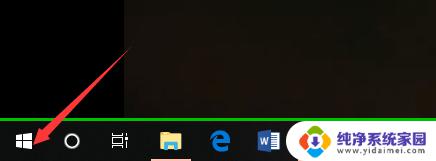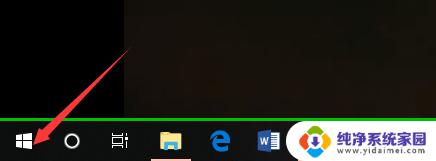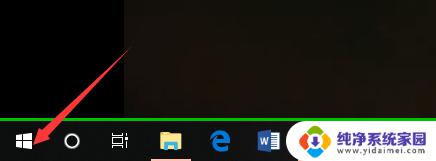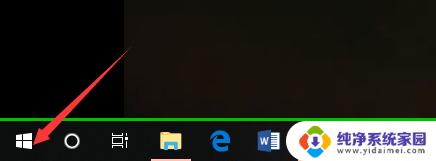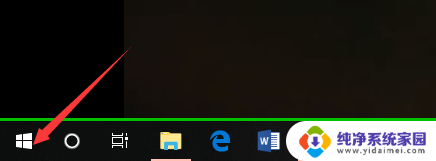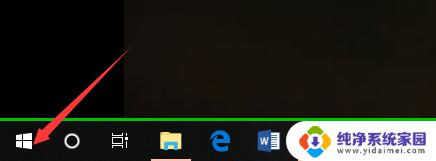如何查电脑是windows 怎么查看电脑系统是Windows几版本
如何查电脑是windows,当我们使用电脑时,有时候需要了解电脑的系统版本,特别是Windows操作系统的版本,那么如何查看电脑系统是Windows几版本呢?查看电脑的系统版本非常简单,只需几个简单的步骤就能轻松获取所需信息。在这篇文章中我们将为大家介绍几种常见的方法,帮助大家快速准确地查看电脑的Windows版本。无论您是初次使用电脑,还是对电脑有一定了解,本文将为您提供实用的指导,帮助您轻松查看电脑的Windows版本。
操作方法:
1.第一步,我们先点击桌面左下方的Windows图标。或者直接按Windows键。
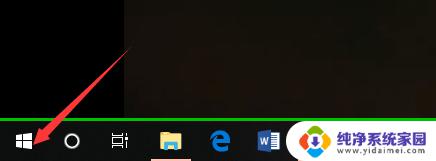
2.然后,我们在如下Windows磁铁界面点击设置图标,进入电脑设置。
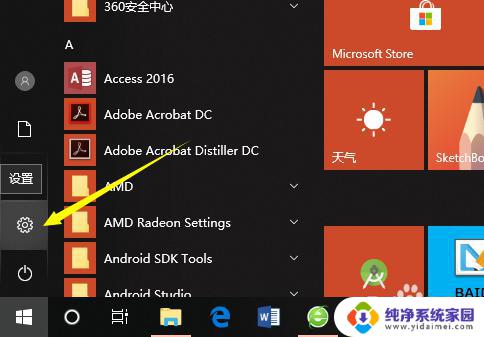
3.在电脑设置界面,点击第一个设置,也就是系统设置。
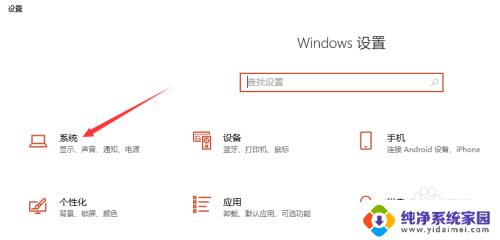
4.然后,在系统设置界面左侧选择栏,我们先点击最后面的一个选项,也就是关于。
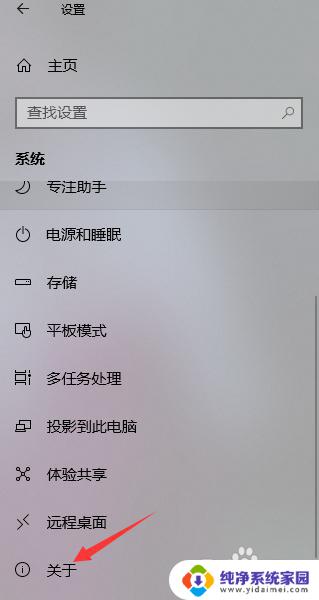
5.这样,在如下界面。我们就可以看到当前的Windows版本了,就可以知道是Windows几了。
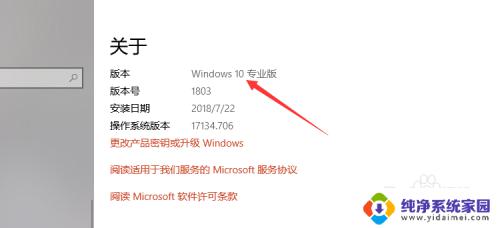
6.其实,我们可以通过电脑系统的一些图标以及一些特征来判断Windows系统。如下。
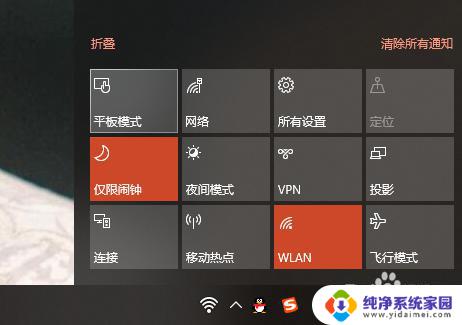
以上就是如何查电脑是windows的全部内容,如果出现这种现象,可以根据小编的方法来解决,希望这些方法能对大家有所帮助。